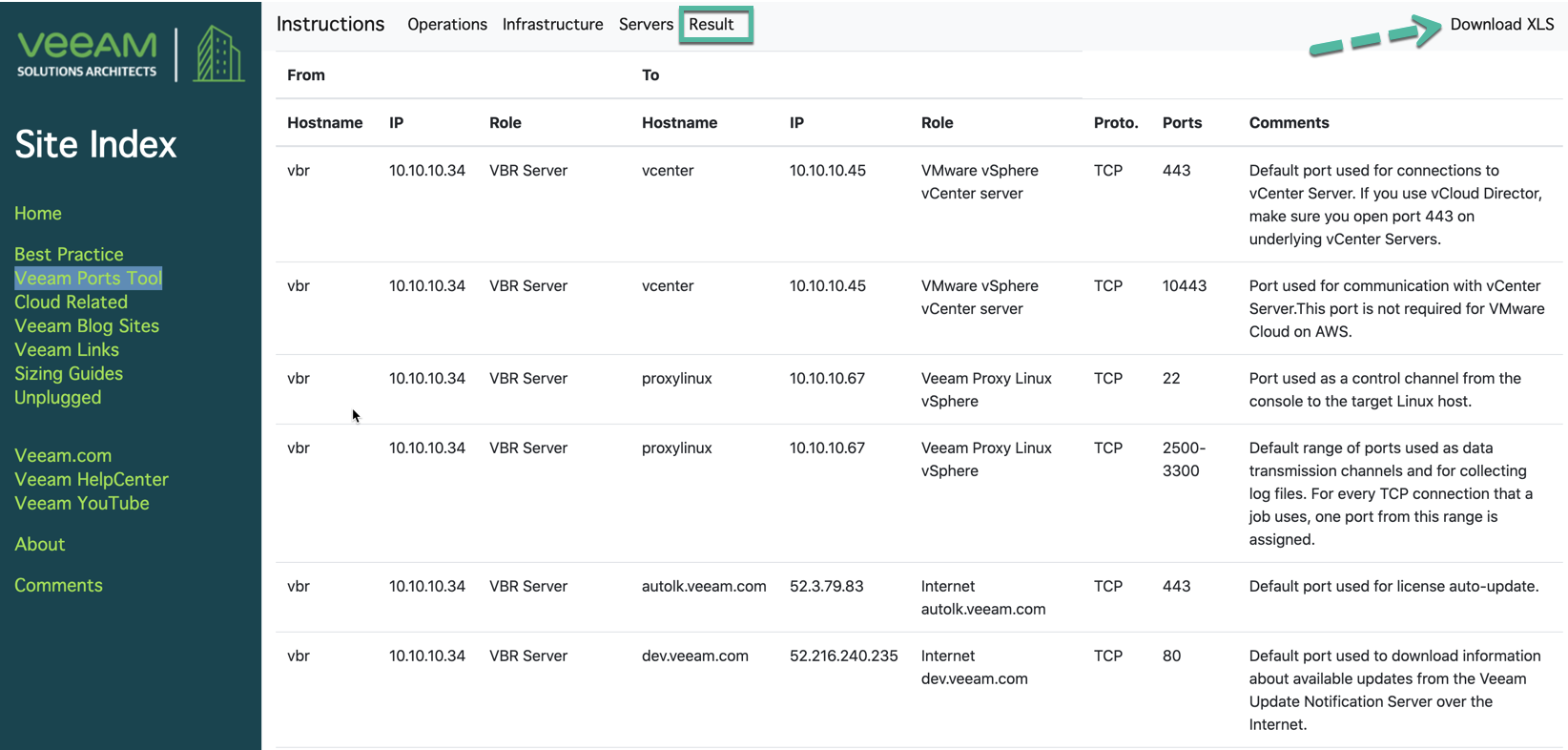Continuamos explorando este poderoso ![]() sitio
sitio ![]() “Veeam Architects Site”
“Veeam Architects Site”
En este tema, le mostraré cómo usar esta herramienta ![]() Veeam Networking Port Tool para VBR v10
Veeam Networking Port Tool para VBR v10
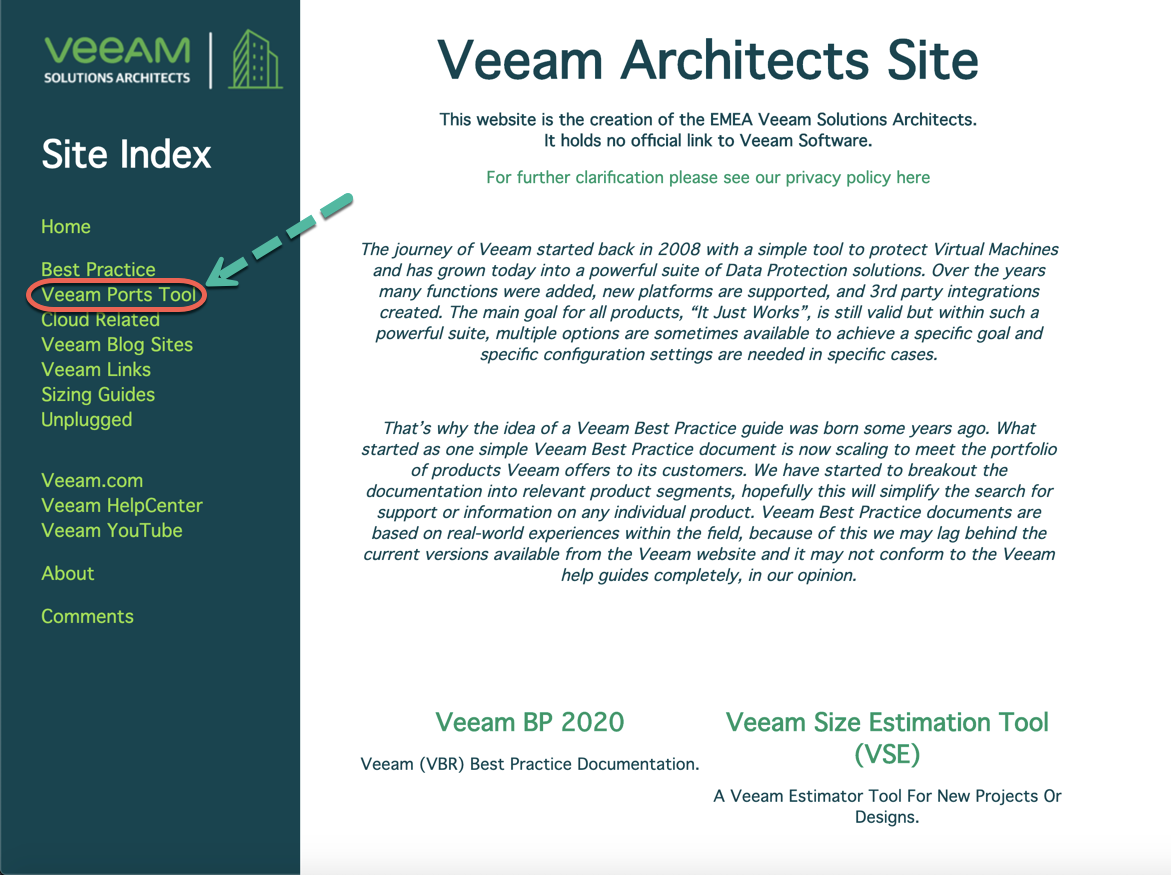
![]() Descargo de responsabilidad
Descargo de responsabilidad
Esta herramienta utiliza los datos más recientes de la Guía del usuario de Veeam. Recomendamos a los usuarios que verifiquen los resultados con la guía del usuario, consulten a un ingeniero de sistemas o arquitecto de soluciones de Veeam. Los números de puertos cambian, no podemos responsabilizarnos por ningún cambio dentro del software de Veeam que se haya realizado después de la fecha que se muestra a continuación.
Esta designación de puerto es correcta a partir de agosto de 2020
Esta herramienta fue desarrollada para simplificar la identificación de puertos requeridos por el software Veeam. Estos deben estar operativos en su firewall entre cada componente de la infraestructura de Veeam Backup and Replication cuando elija usarlos
 Cómo utilizar esta herramienta
Cómo utilizar esta herramienta
Prepárate . Sepa qué servidores planea usar en el diseño y qué desea hacer con ellos, por ejemplo, tenga una lista de nombres de servidor, direcciones IP y qué roles de Veeam que le gustaría usar en cada servidor. Desde el punto de vista de la seguridad, en realidad no necesitamos conocer los nombres reales, puede crear una lista de nombres de servidor que podría ser del 1 al 100 siempre que sepa lo que representan en su diseño, lo mismo para las direcciones IP, no hay datos almacenados con esta herramienta. Todo está en la caché de su navegador únicamente.
 Pasos y páginas
Pasos y páginas
Paso 1. Operaciones
Seleccione las operaciones que desea realizar dentro de la infraestructura de Veeam.
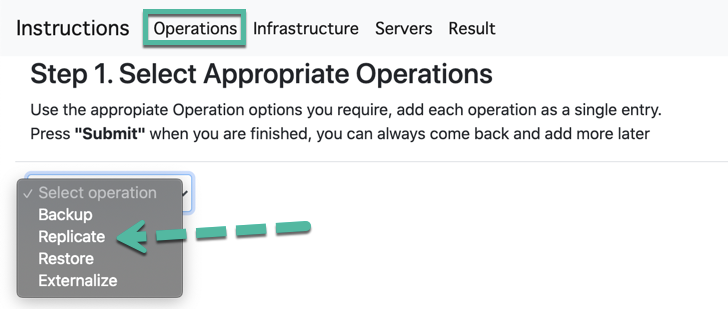
Seleccione cada operación y cree una lista de cada opción en esta página, siga cada paso a medida que se desarrolla y una vez que aparezca “Agregar a la lista”, estará completo. Puede haber muchas opciones para cada operación, así que lea cada opción con atención. Si desea agregar varias opciones similares, agregue cada una por separado, en cualquier momento puede volver a esta página y agregar operaciones adicionales, la herramienta es dinámica.
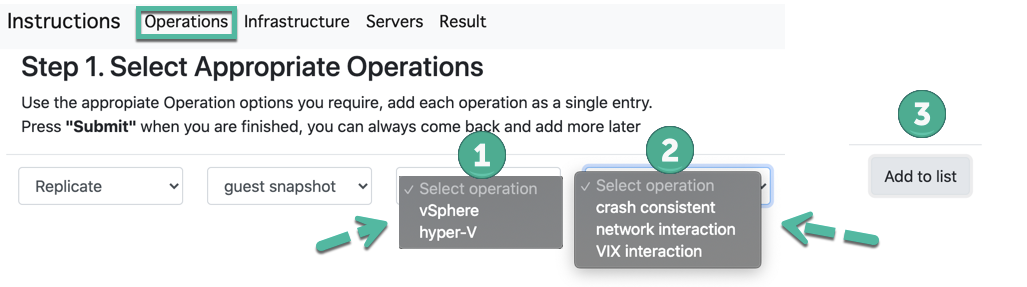
No olvide presionar “Enviar” .
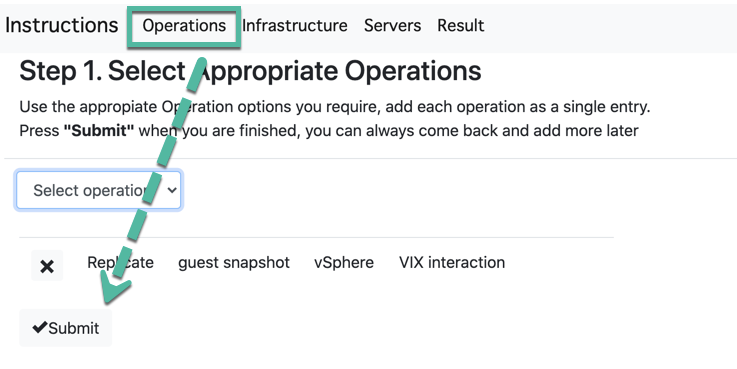
Paso 2. Infraestructura
La página de Infraestructura ofrece los roles de componentes de infraestructura de Veeam que desea agregar, como Proxy, Repositorios, Hipervisor u opciones de almacenamiento. Agregue cada componente según sea necesario para crear las opciones necesarias para el diseño. Continúe agregando cada opción hasta que tenga una lista completa de las opciones que necesitará. En este ejemplo, elijo Hypervisor
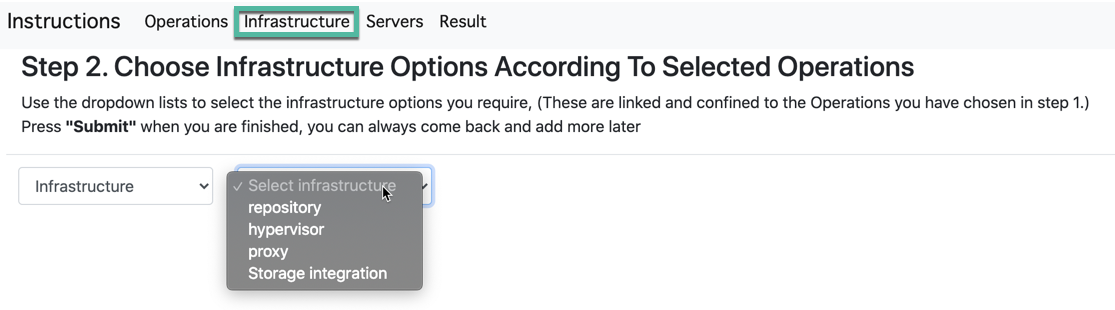
y agregué un vCenter como Infra del Hypervisor
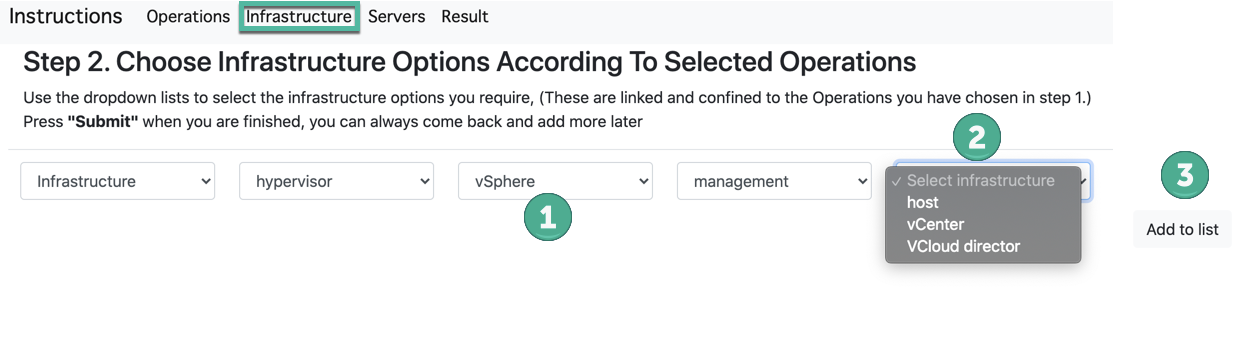
y elegimos un proxy para estas operaciones.
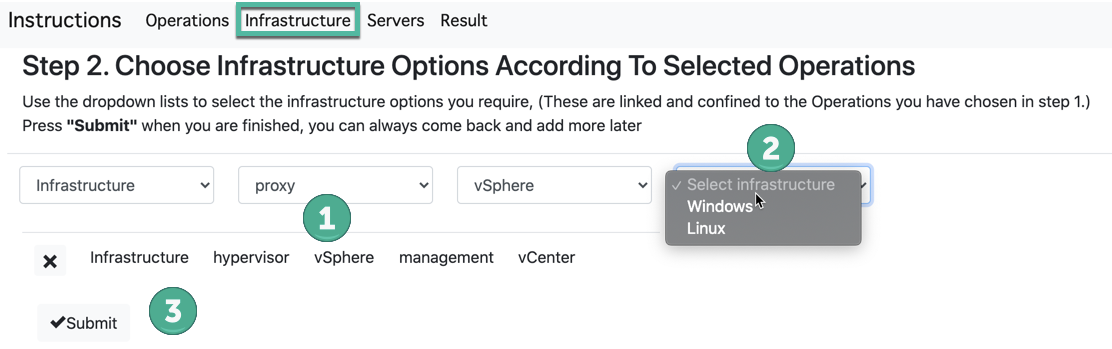
 Servers
Servers
Hay dos pasos en esta página.
Parte superior de la página “Asignación de funciones” enumera los servidores que ha agregado y las funciones asignadas que se les asignaron.
Paso 3. Agregar servidores
Paso 4. Asignar roles a servidores
Cuando seleccionamos las operaciones, la infraestructura con sus opciones, necesitamos poder asignarlas a los servidores para que podamos comprender cómo encajan.
Paso 3 . Agregar servidores
Esta es la entrada de nuestros nombres de servidor y direcciones IP reales que planeamos usar, lo que es importante con las direcciones IP son solo los conceptos básicos de las mismas subredes.
Con esta lista, asignaremos los roles de Veeam a cada servidor, por lo que debe ser completo. Mire hacia abajo a la sección de roles del mapa y podrá ver qué roles están disponibles.
También será necesario acceder a un servidor de autenticación, por lo que también será necesario agregarlo para la función asignada.
Paso 4. Asignación de roles
En este punto tenemos roles y hemos agregado servidores, ahora necesitamos agregar cada rol a un servidor designado. usando el cuadro desplegable al lado de un rol en particular, puede elegir un servidor de la lista, una vez seleccionado el “MAPA” El botón se resaltará y puede presionarlo para asignar ese rol a ese servidor en la página, la asignación de roles en la parte superior de la página cambiará para reflejar que el servidor ahora tiene asignado el rol. Los servidores pueden tener múltiples roles y usted puede asignar el mismo servidor a otros roles para reflejar su diseño con precisión. Si ve un rol que no usará pero que se agregó automáticamente como “EM Server” (Administrador corporativo), puede presionar ignorar y el rol se eliminará por completo (esto es irreversible actualmente). Una vez que haya verificado que todos los roles están asignados correctamente a los servidores, puede enviar las opciones a la configuración.
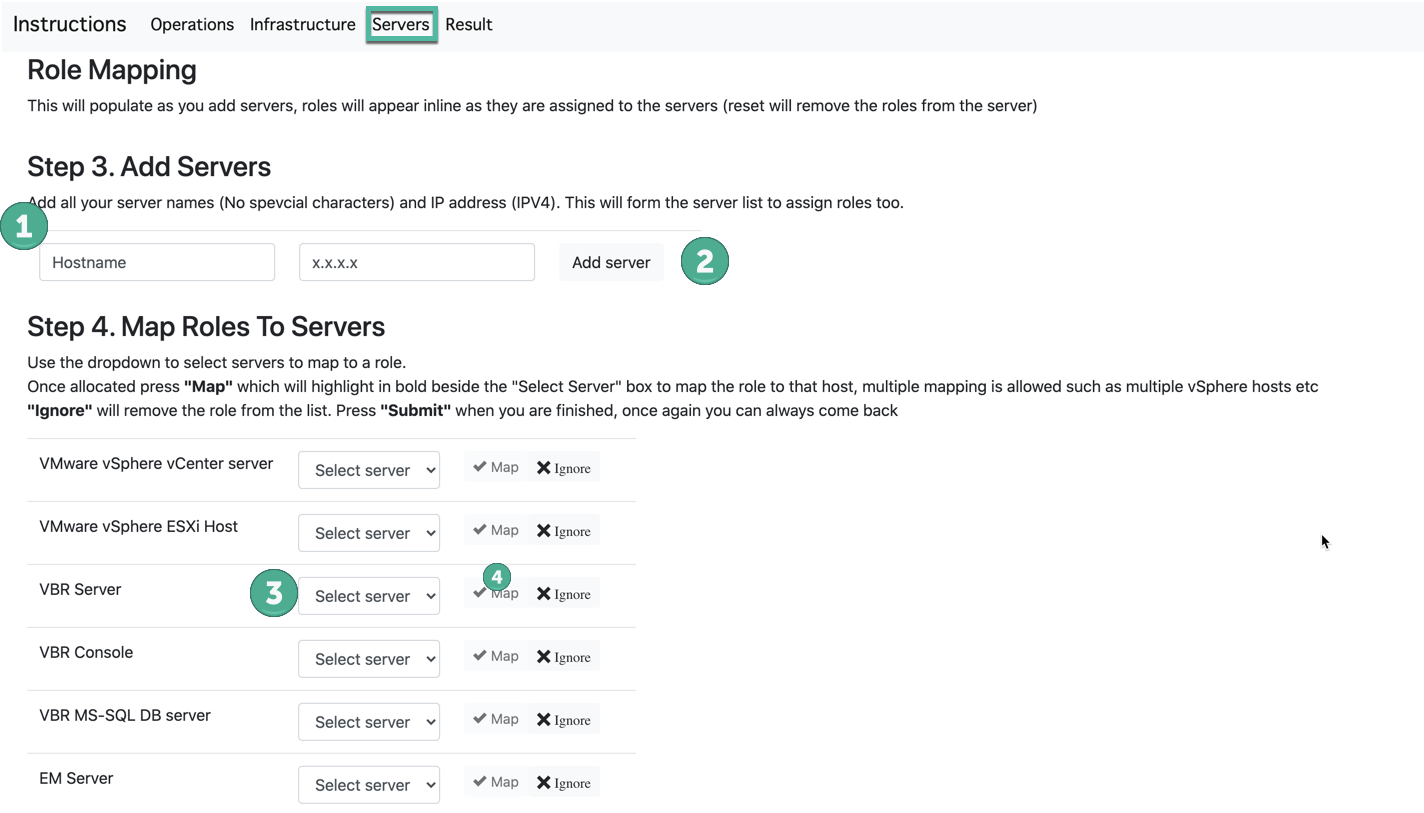
 Resultado
Resultado
Tienes todos los puertos que usarás en estas operaciones y puedes exportar a XLS